
Это программное обеспечение исправит распространенные компьютерные ошибки, защитит вас от потери файлов, вредоносных программ, сбоев оборудования и оптимизирует ваш компьютер для достижения максимальной производительности. Исправьте проблемы с ПК и удалите вирусы прямо сейчас, выполнив 3 простых шага:
- Скачать Restoro PC Repair Tool который поставляется с запатентованными технологиями (патент доступен здесь).
- Нажмите Начать сканирование чтобы найти проблемы с Windows, которые могут вызывать проблемы с ПК.
- Нажмите Починить все для устранения проблем, влияющих на безопасность и производительность вашего компьютера
- Restoro был загружен 0 читатели в этом месяце.
Если вы пытаетесь внести изменения в ключ реестра и замечаете, что они не сохраняются после перезагрузки, убедитесь, что вы не единственный, кто сталкивается с этой проблемой.
Это обычное жалоба среди пользователей Windows 10.
Regedit не сохраняет значения
Кто-нибудь еще сталкивался с проблемами, когда regedit не сохраняет значения?
Я меняю некоторые значения, чтобы изменить размер программы при запуске, но каждый раз, когда я запускаю программу, значения меняются.
Эта проблема вызвана статусом владельца учетной записи и проблемами с разрешениями.
Чтобы получить разрешение на изменение ключей реестра, следуйте нашему руководству, описанному ниже.
Редактор реестра Windows 10 не сохраняет мои изменения
- Нажмите клавишу с логотипом Windows + R на клавиатуре> введите regedit в поле "Выполнить", чтобы открыть Редактор реестра

- Если вы получите Контроль учетных записей пользователей диалоговое окно выберите ОК
- Откройте расположение ключа, который вы хотите изменить, в редакторе реестра.
- Щелкните правой кнопкой мыши по ключу> открыть Разрешения…

- Выбирать Передовой
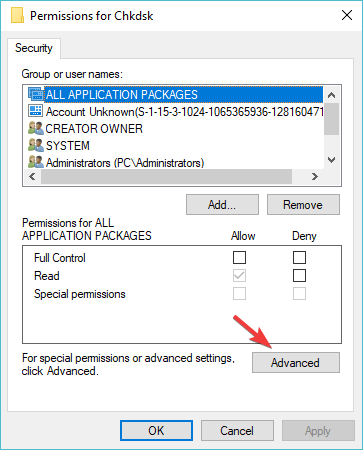
- Если ваш пользователь не является владельцем, выберите Изменять
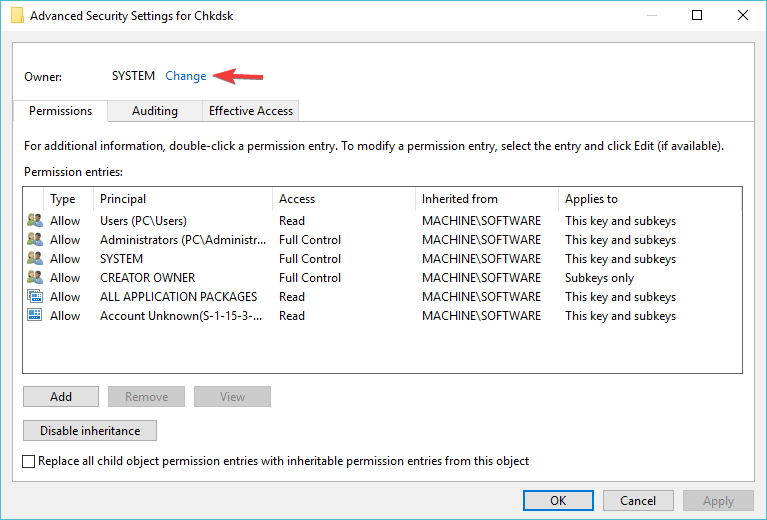
- Введите свое имя пользователя в поле Введите имя объекта для выбора коробка> щелкните Проверить имена > пресса ОК

- Теперь ваше имя должно отображаться как владелец
- Если вы хотите стать владельцем подключей, установите флажок рядом с Заменить владельца подконтейнеров и объектов> Выбрать Применять
- нажмите Отключить наследование кнопка, если она доступна
- Нажмите Добавлять
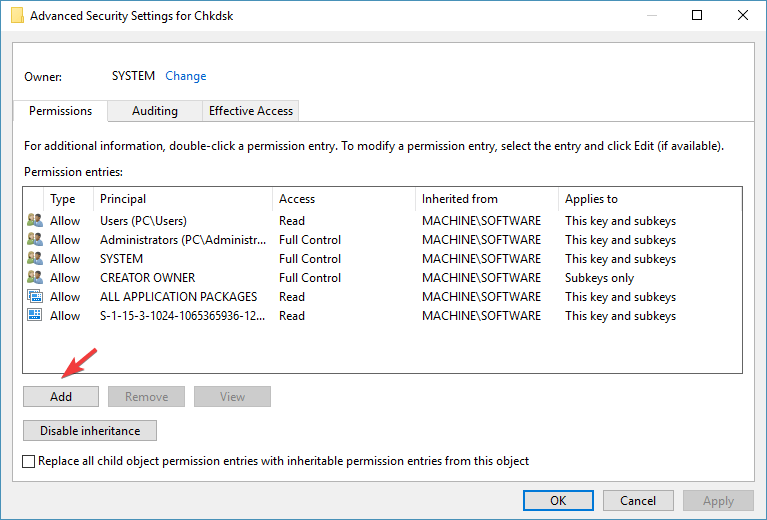
- Нажмите Выберите принципала в Разрешение на вход окно
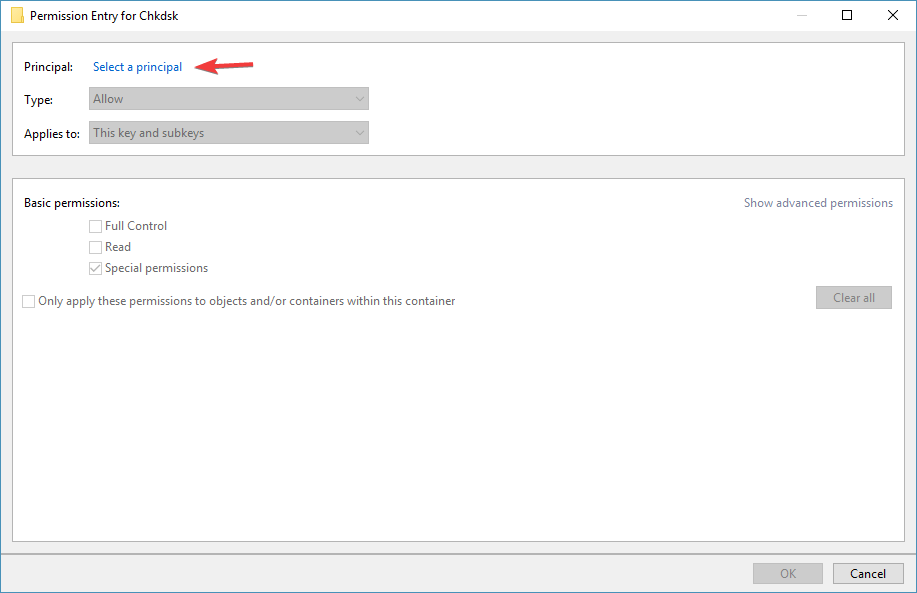
- в Введите имя объекта для выбора, введите свое имя> выберите Проверить имена > щелкните ОК
- в Разрешение на вход окно под Базовое разрешениеустановите флажок рядом с Полный контроль > щелкните ОК
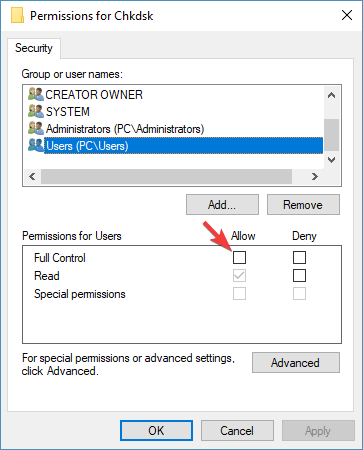
- Если вы хотите применить одни и те же правила разрешений ко всем подразделам, установите флажок рядом с Заменить все разрешения дочернего объекта наследуемыми разрешениями от этого объекта > щелкните ОК
- Если вы затем решите отозвать свое разрешение, просто снимите флажок Полный контроль поле или удалите свое имя из Группы или имена пользователей коробка.
Надеемся, что наша статья помогла вам решить проблемы с разрешениями. Если вы нашли эту статью полезной, оставьте комментарий в разделе комментариев ниже.
ЧИТАЙТЕ ТАКЖЕ:
- Нет доступа к редактору реестра в Windows 10 [FIX]
- 11 лучших очистителей реестра для Windows 10 в 2019 году
- Требуется перезагрузка после изменения реестра? Вот как этого избежать
- Лучшие очистители реестра Windows 10 Advanced System Care
 По-прежнему возникают проблемы?Исправьте их с помощью этого инструмента:
По-прежнему возникают проблемы?Исправьте их с помощью этого инструмента:
- Загрузите этот инструмент для ремонта ПК получил рейтинг "Отлично" на TrustPilot.com (загрузка начинается на этой странице).
- Нажмите Начать сканирование чтобы найти проблемы с Windows, которые могут вызывать проблемы с ПК.
- Нажмите Починить все исправить проблемы с запатентованными технологиями (Эксклюзивная скидка для наших читателей).
Restoro был загружен 0 читатели в этом месяце.


